

最近,在使用计算机的过程中,win7系统用户发现浏览器网页经常从该网页弹出一个消息对话框。系统提示堆栈溢出。尽管这对用户影响不大,但经常弹出此提示非常令人讨厌。 然后,如何解决Win7电脑提示中的堆栈溢出问题?今天,我将在win7计算机提示堆栈溢出的解决方案。
方法 教程
1。打开您喜欢的浏览器。此方法适用于所有浏览器。
所以不要担心其他情况。
如图所示:
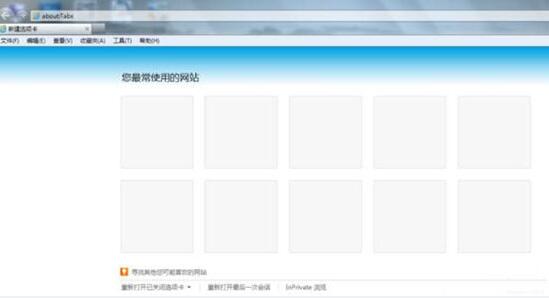
2。找到菜单栏,菜单栏上有一个工具选项,单击工具按钮。
如图所示:
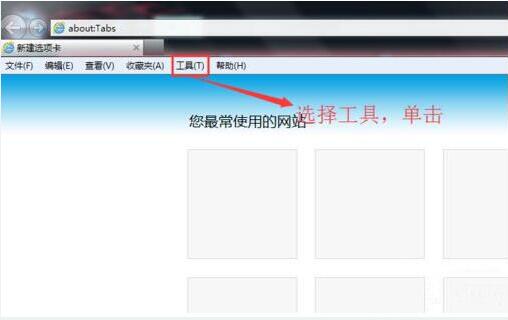
3。工具选项下有一个Internet选项,单击此功能选项。
您可以进入Internet选项界面。
如图所示:
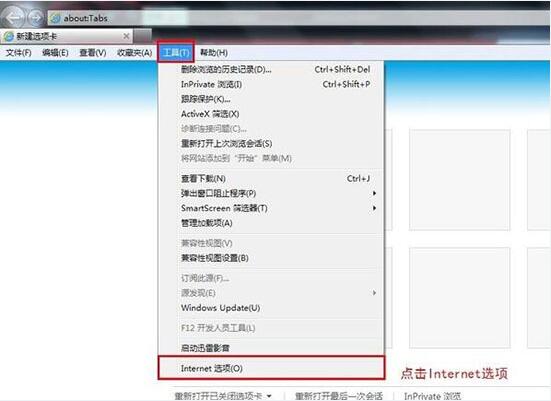
4。主要操作在“ Internet”选项中。当您单击Internet选项时,将弹出一个窗口。
如图所示:
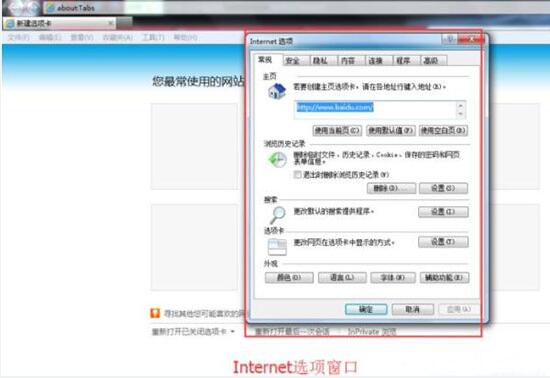
5。 Internet选项窗口的顶部有一个高级按钮。单击此按钮,然后有一个功能可以在下一级设置中禁用脚本调试。此功能项默认为选中状态,现在我们要取消选中此功能
如图所示:
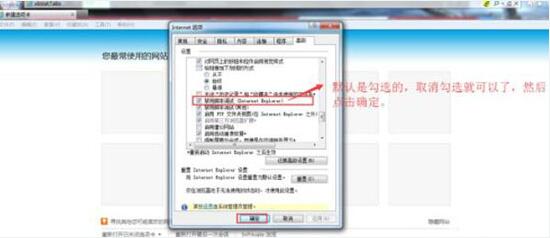
以上是win7计算机提示堆栈溢出的解决方法。
希望上面这篇文章能帮助到大家!
